Reenvío de los datos escaneados a la carpeta compartida del ordenador utilizando el panel de control del equipo
Antes de enviar los datos escaneados a la carpeta compartida del ordenador, compruebe lo siguiente:
-
Se instalan MP Drivers y Canon Quick Toolbox.
Si los MP Drivers y Canon Quick Toolbox aún no están instalados, instálelos con el CD-ROM de instalación o instálelos desde nuestro sitio web.
-
El equipo está conectado correctamente a un ordenador a través de LAN.
-
La carpeta de destino está especificada en Canon Quick Toolbox.
Puede especificar la carpeta de destino en Canon Quick Toolbox. Para obtener más información sobre la configuración de Canon Quick Toolbox:
Siga el procedimiento que se indica a continuación para enviar los datos escaneados a la carpeta compartida en el ordenador.
-
Seleccione
 Escanear (Scan) en la pantalla INICIO.
Escanear (Scan) en la pantalla INICIO.Aparecerá la pantalla para seleccionar dónde guardar los datos.
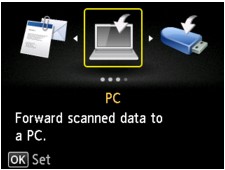
-
Seleccione
 Carpeta de destino (Destination folder) y, a continuación, pulse el botón OK.
Carpeta de destino (Destination folder) y, a continuación, pulse el botón OK. Nota
Nota-
Si aparece el mensaje que le indica que la restricción de operación está activada, solicite al administrador del equipo que está utilizando.
Para obtener más información sobre la restricción de operaciones del equipo:
-
-
Utilice el botón

 para seleccionar la carpeta donde guardar los datos escaneados y, a continuación, pulse el botón OK.
para seleccionar la carpeta donde guardar los datos escaneados y, a continuación, pulse el botón OK. Nota
Nota-
Cuando especifique un código PIN para una carpeta registrada, aparece una pantalla que le solicita que introduzca un código PIN. La introducción del código PIN le permite asignar la carpeta compartida como destino.
-
-
Utilice el botón

 para seleccionar el tipo de documento.
para seleccionar el tipo de documento.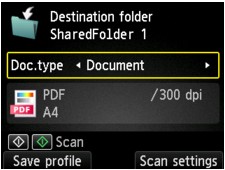
- Documento (Document)
-
Escanea el original del cristal de la platina o del ADF como datos del documento aplicando la configuración especificada en Cnf. escaneo (Scan settings).
- Fotografía (Photo)
-
Escanea el original del cristal de la platina como datos fotográficos aplicando la configuración especificada en Cnf. escaneo (Scan settings).
-
Pulse el botón Función (Function) derecho para especificar la configuración de la manera oportuna.
 Elementos de configuración para escanear usando el Panel de control del Equipo
Elementos de configuración para escanear usando el Panel de control del Equipo Nota
Nota-
Pulsar el botón Función (Function) izquierdo en la pantalla de pausa de escaneo le permite registrar la configuración de escaneo como configuración personalizada.
 Registro de las Configuraciones favoritas (Perfiles personalizados)
Registro de las Configuraciones favoritas (Perfiles personalizados)
-
-
Cargue el documento original en el cristal de la platina o en el ADF.
-
Pulse el botón Color si desea escanear en color, o el botón Negro (Black) para escanear en blanco y negro.
 Nota
Nota-
Si el original no se carga correctamente, aparece un mensaje en la pantalla LCD. Cargue el original en el cristal de la platina o en el ADF según la configuración de escaneado.
Si se selecciona ON en Vista preliminar (Preview) de la pantalla de configuración de escaneado, después de escanear aparecerá la vista preliminar en la pantalla LCD. Para reexplorar el original, pulse el botón Función (Function) izquierdo. Si se selecciona PDF o Compact PDF como Formato (Format) en la pantalla de configuración de escaneado, es posible girar la imagen escaneada en la pantalla de vista preliminar pulsando el botón Función (Function) derecho. Para empezar a guardar, pulse el botón OK.
-
Cuando se selecciona JPEG como Formato (Format) en la pantalla de configuración de escaneado:
El equipo comenzará a escanear y los datos escaneados se reenviarán a la carpeta compartida del ordenador.
-
Cuando se selecciona PDF o Compact PDF como Formato (Format) en la pantalla de configuración de escaneado:
Una vez finalizado el escaneado, aparece la pantalla de confirmación en la que se pregunta si va a seguir escaneando.
Si continúa escaneando, cargue el original en el cristal de la platina y comience a escanear.
Si no continúa escaneando, pulse el botón Función (Function) izquierdo. Los datos escaneados se reenvían a la carpeta compartida en el ordenador en un archivo PDF.
Cuando escanee originales de manera continua, puede reenviar hasta 100 páginas de imágenes en un archivo PDF.
Una vez finalizado el escaneado, retire el original del cristal de la platina o de la ranura de salida del documento.
-
Si carga el original en el ADF:
El equipo comenzará a escanear y los datos escaneados se reenviarán a la carpeta compartida del ordenador.
-
Si carga el original en el cristal de la platina:
-
Cuando seleccione una opción diferente de JPEG para Formato (Format) en la pantalla de configuración, el equipo comenzará a escanear y los datos escaneados se guardan en la carpeta compartida del ordenador.
-
Cuando seleccione PDF o Compact PDF para Formato (Format) en la pantalla de configuración de escaneado, se mostrará la pantalla de confirmación que pregunta si se desea continuar escaneando, una vez completado el escaneado.
Si continúa escaneando, cargue el original en el cristal de la platina y comience a escanear.
Si no continúa escaneando, pulse el botón Función (Function) izquierdo. Los datos escaneados se reenvían a la carpeta compartida en el ordenador en un archivo PDF.
-
Los datos escaneados se reenviarán a la carpeta compartida del ordenador según la configuración especificada en Canon Quick Toolbox.
Una vez finalizado el escaneado, retire el original del cristal de la platina o de la ranura de salida del documento.
-

